为进一步深化税务系统“放管服”改革,优化税收营商 环境,提升企业办税效率,降低企业开办成本。根据国家税 务总局工作部署,2020年4月1日起,江苏省全面推行公共 服务平台(优化版),新办纳税人需要开具增值税专用发票、 增值税普通发票、增值税电子普通发票、机动车销售统一发 票和二手车销售统一发票的,统一免费领取税务UKey开具 发票。已经使用金税盘、税控盘等税控专用设备开票的纳税 人,可自愿免费换领税务UKey开具发票。
江苏税务局
如上政策,不仅在江苏,在很多城市现在增值税普通发票税务局已经不进行代开操作,需要由企业申领UKey自行开具发票。
所以现在很多企业想去国家税务总局××电子税务局,申请代开增值税普通,会收到如下提示:“已经核定增值税普通发票,不予代开发票,请使用税控设备自行开具。”
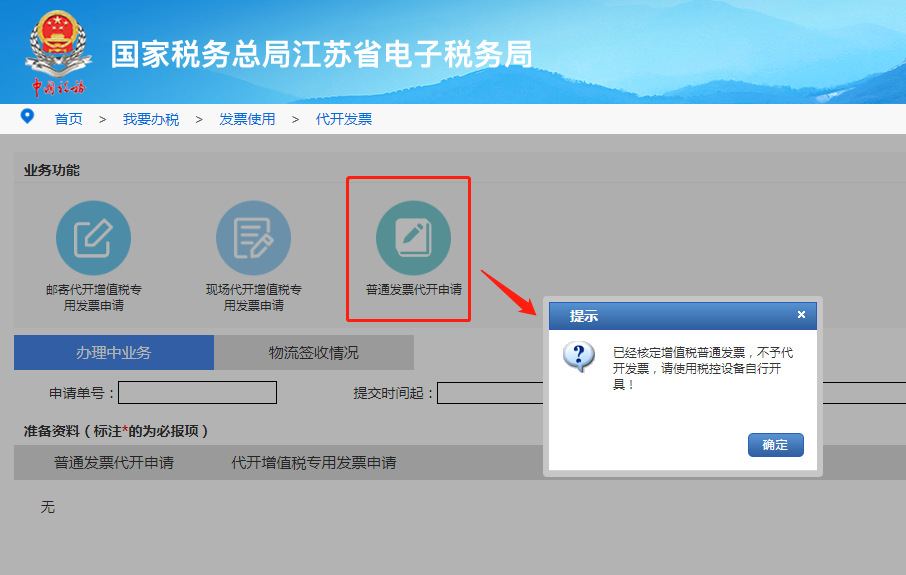
当然目前增值税普通发票不可以税务局代开,但是增值税专用发票还是可以在线上申请,去税务局的机器上可以代开领取的。
我们接下来指导企业如何自己开具增值税普通发票:
第一步:去税务局领取UKey
一般情况下最直接去税务局领UKey就可以了。注意带好:公章、营业执照复印件、经办人身份证。
但是去税务局领UKey前,最好去电子税务局确认一个信息。以企业身份进入,依次选择【我要办税】–>【发票使用】–>【发票票种、用票量核定及调整】,如果有了如下红框截图就可以了。
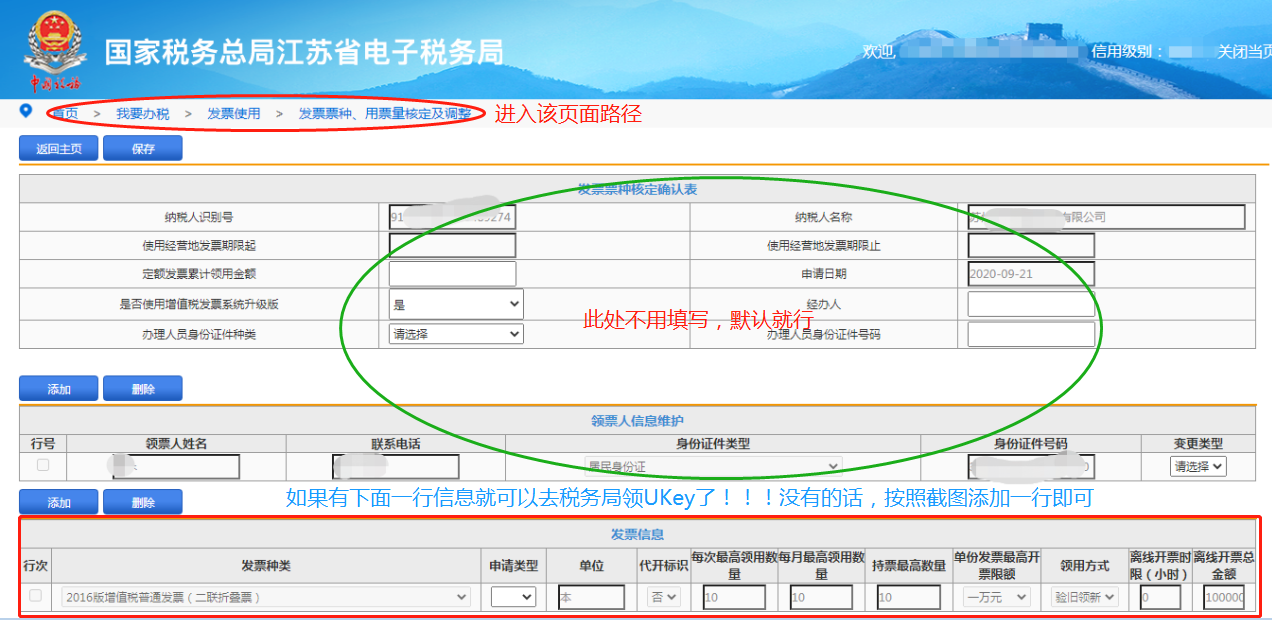
第二步: 领UKey+发票
从税务局( 带好:公章、营业执照复印件、经办人身份证。 )领完UKey,当时就可以领取发票,所以不要急着领完UKey就回公司,先去机器上领取发票。

领完发票带着UKey回公司即可。
第三步: 下载安装税务UKey开票软件
在用来开票的计算机上用浏览器登录“国家税务总局全国增值 税 发 票 查 验 平 台 ”,点 击“ 相 关 下 载 ”功 能 内 进 行 下 载 ,网 页 链 接 为 :https://inv-veri.chinatax.gov.cn/xgxz.html
其中需要下载的内容有两个:
- (1)ofd文件阅读器:增值税电子发票版式文件阅读器,用于查看增值税 发票开票软件(税务UKey版)所开具出来的电子发票;
- (2)开票软件:增值税发票开票软件(税务UKey版),使用税务UKey开具 增值税发票所需要软件。
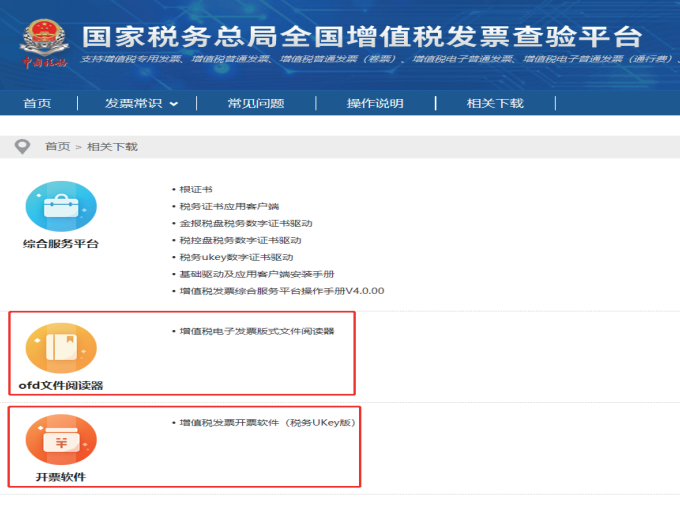
第四步:安装UKey开票软件
下载完成后进行安装开票软件, 点击“立即安装”等待完成即可,无其他操作
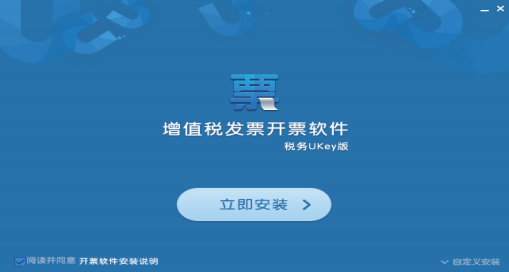
安装完成后桌面出现“票”字图标的 “增值税发票开票软件(税务UKey版)”

第五步:初始化数据
在初次安装使用开票软件,或者首次在本机使用税务UKey开票时需要进行系统注册,注册用户基本信息。
注册内容包括管理员密码、企业基本 信息、网络配置参数等。 双击打开开票软件,会出现输入税务UKey密码提示窗口,税务UKey初始登陆密码为88888888(8个8),输入完成后点击“向右箭头”进入系统 。
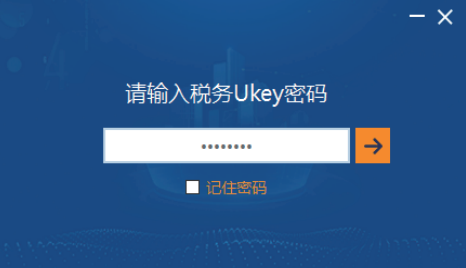
注意:此步骤可能出现输入不了密码的情况,这是因为你的输入法有问题,请切换成操作系统默认的输入法即可。
首次登录时系统会进入初始化设置向导界面, 首先需要对系统密码进行设置。
数字证书密码初始登录时为:88888888(8个8) 管理员密码至少为8位的字母、数字和特殊字符 初次使用税务Ukey必须修改数字证书密码 填写完成后点击下一步
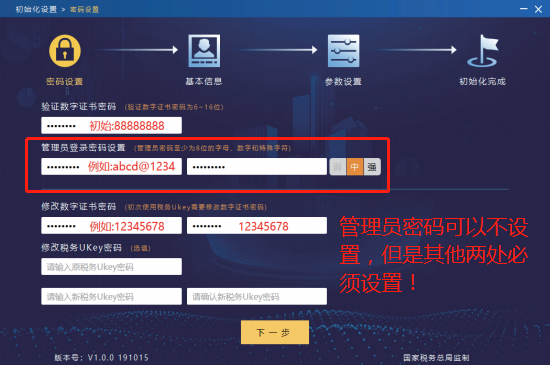
密码设置好后,进入基本信息设置。如实填写营业地址,主管姓名,联系 电话,开户行名称和账号,其中营业地址,主管姓名,联系电话为必填项, 填写完成后点击下一步
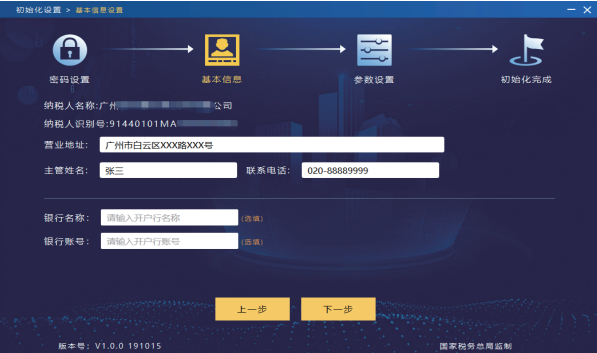
完成基本信息设置后,进入参数设置。开票软件会自动填充IP地址以及端口号。
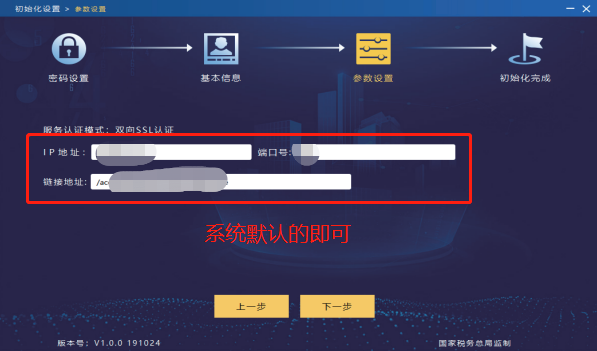
完成初始化!
第六步:增值税发票开票软件界面
初始化完成后会自动打开用户登录界面,用户密码为初始化时设置的管理员密码,证书密码为初始化设置的数字证书密码,登录窗口下方会显示当时使用的UKey编号。
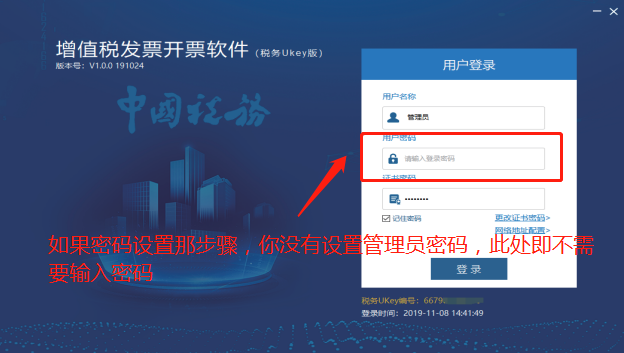
登录成功后即出现开票软件主界面,常用功能均已放置在首页里面,更加详细的功能放在左边的菜单栏里面。
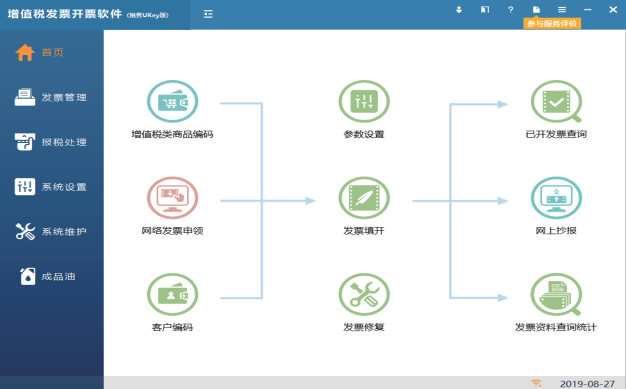
第七步: 如何使用税务UKey开具增值税发票
(1)网上发票领取分发
税务UKey版开票软件同样支持大厅领票以及网上领票,纳税人可在自 助机、电子税务局申领发票后在开票软件中进行领取,选择“网络发票未分发 信息”里面的发票卷信息之后点击下方“分发” 按钮即可。
该功能是开具发票的前提。
- 首先将税务UKey连接到本机USB接口上,进入开票系统。
- 点击“发票管理/发票领购管理/网络发票分发”菜单项,弹出网络发票分发窗口,该窗口用于显示当前纳税人的网络发票及税务UKey中可用发票库存信息。
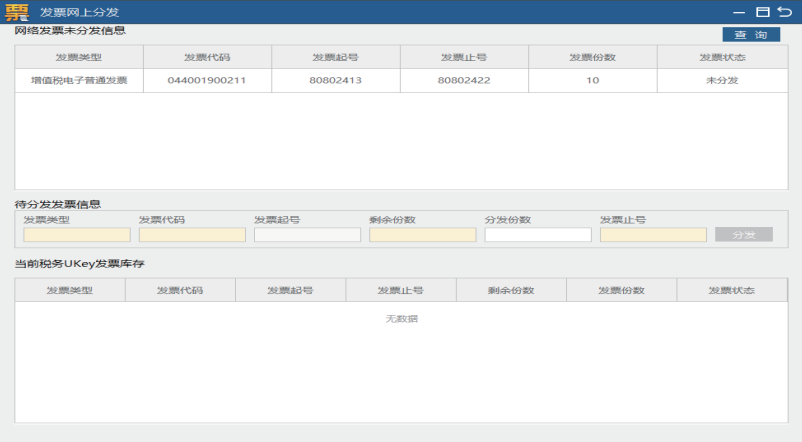
3.点击“查询”按钮,查出纳税人所有的未分发的及待分发的网络发票,同时查询税务UKey中的发票库存信息。发票状态说明:“未分发”表示该段票没有分发给任何设备;“分发中”表示该段票分发给了当前设备,但是没写盘成功,可以再次分发;
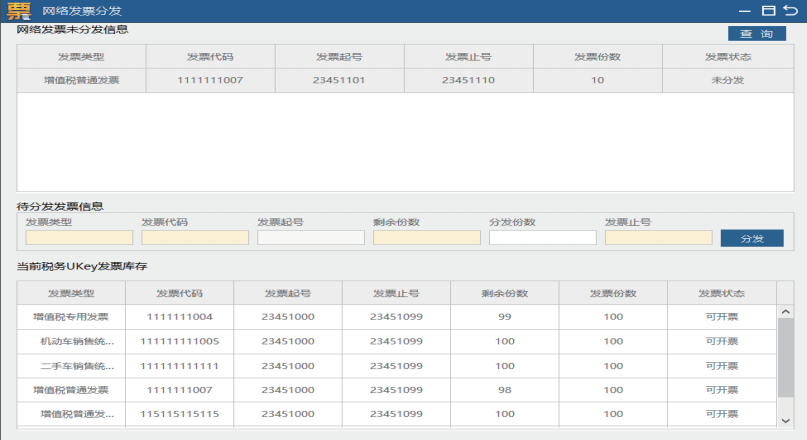
4. 在上面的表格中单击想要分发的发票,然后在“待分发发票信息”框中输 入想分发的份数,不能超过剩余份数,分发份数不能为零;点击“分发”按钮进 行分发操作;分发成功后会在下面的表格中(税务UKey库存)显示新分发的发 票;发票状态说明:“可开票”该段发票可以正常使用;“已写盘”说明该段票写 盘成功了,但是写盘成功后和服务器交互失败,在网络状况好的情况下,点击 “查询”按钮会将发票状态为“已写盘”的发票记录进行更新;更新成功后会变 成“可开票”。
(2)增值税普通发票开具(专业术语叫“正数发票填开”)
增值税专用发票填开与增值税普通发票填开的系统操作基本一致,下面 以增值税普通发票为例。
2.1 开票前先编辑商品编码-赋码
(1)进入开票软件后,点击页面的“增值税类商品编码”进入“新增商品” 界面,点击“新增商品” .
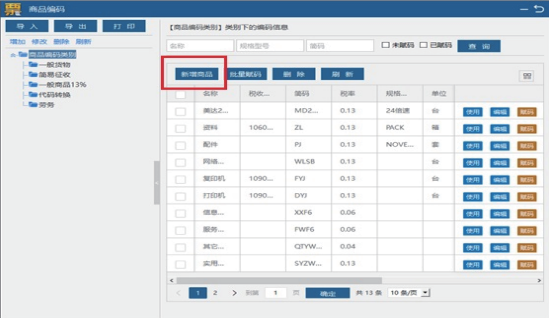
(2)弹出“新增商品”窗口,填写名称、规格型号、单位、单价等信息,“简 码”、“编码”、“税收编码”在此步骤中无需手工填写。填写完毕后,点击“立即提 交”。
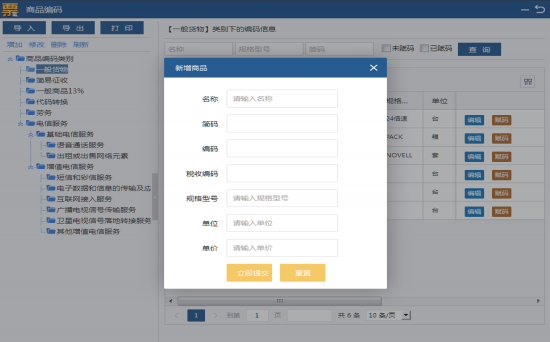
(3)选择录入完毕的商品,点击“赋码”进入税收分类编码设置界面。
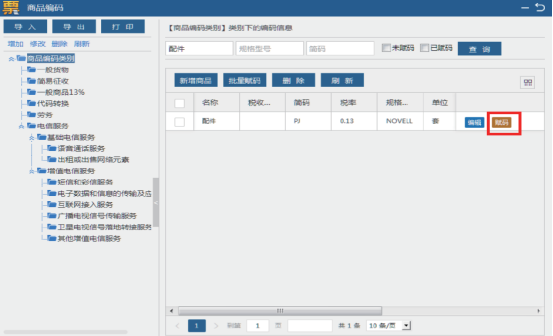
(4)可以从左侧税收分类编码表进行选择或通过右侧录入关键字选择税收分类编码,选中税收分类编码后,点击“确定”保存,完成录入。
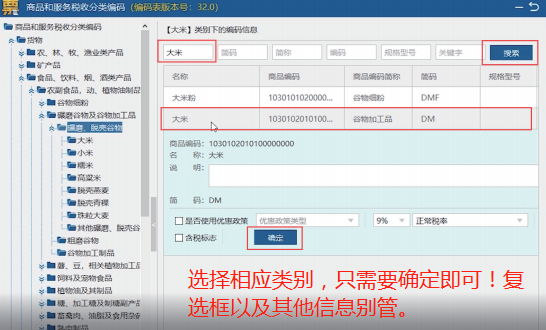
2.2发票开具(发票填开)
(1)点击“发票管理/发票填开管理/增值税普通发票填开”菜单项,系统弹出“增值税普通发票填开”窗口,增值税普通发票征收模式分:普通征税,差额征税,减按征税;填开方法相同,发票开具界面保持和发票票面样式基本一 致,开票前请人工核对发票代码和号码与纸质发票是否一致。
发票填开界面有以下三个主要组成部分:
- a.购方单位信息区域:用于填写购方有关信息;
- b.商品信息区域:用于填写所售商品详细信息以及清单和折扣等;
- c.其他信息:销售单位信息、发票类别代码、号码、开票日期、密文、备注 栏、开票人,这些信息除备注外,皆由系统自动生成,无需用户填写;收款人、复核人可修改。
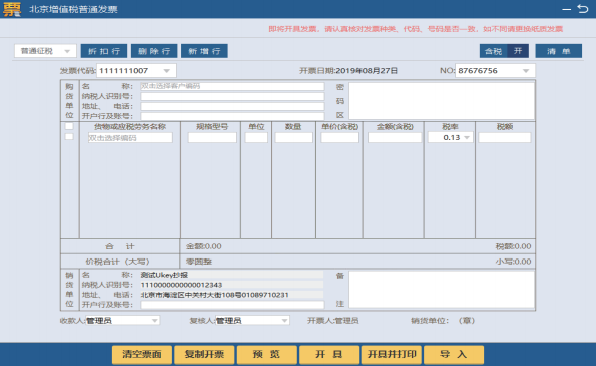
(2)正确填写购方信息,方法如下:
【方法1】直接填写
购方四项信息都不能为空,“名称”项最大长度为100个字符,但考虑到打印空间有限,最好不要超过66个字符;“税号”可以为15位-20位的数字或字 母;“地址电话”与“银行账号”均可打印100个字符。
备注:如果开专票购方四项信息必须填写;如果开普票可以只填写前两项。(问了财务的)
【方法2】客户编码库中调用
(1)双击客户信息的名称输入框,便弹出“客户编码”窗口,选取一个客户,然后双击,则本条客户信息便写入发票界面对应的编辑框。
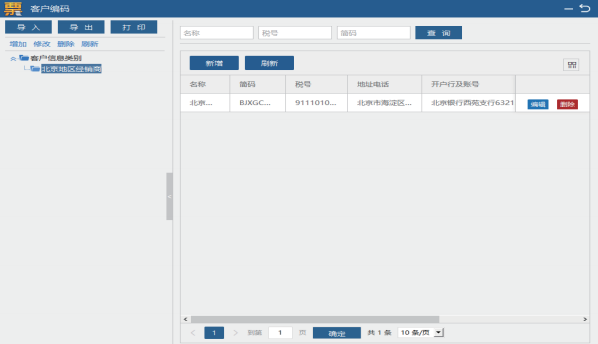
如“客户编码”窗口中不存在要填写的客户信息,可以在客户编码框中点击“新增”增加一条客户信息,页面弹出“新增数据”窗口,然后填写购方单位相关信息。
(3)正确填写商品信息:双击商品信息的“双击选择编码”输入框,便弹出 “商品编码”窗口。用户可从中选取一种已赋码的商品,然后双击之,则本条商 品的名称、规格型号、单位、单价和税率等信息便写入发票界面的商品信息行。
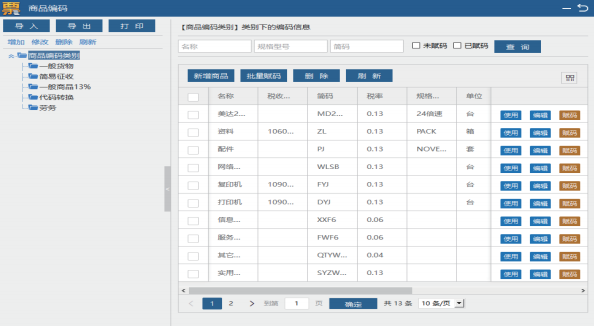
在“数量”一栏填写销售本商品的数量,然后将光标移到别处,系统会自动计算出金额、税额和价税合计金额。
- a.商品行中的“数量”和“金额”两项之一须由用户填写,若只填写一项, 则另一项通过与“单价”的计算自动得出;若两项都填写,则“单价”项将通过这 两项的计算而自动得出。“税额”项则由系统自动算出,无法修改。
- b.填开界面可添加不同税率的商品信息,但总行数不能超出本类别发票所允许的最大开具行数。
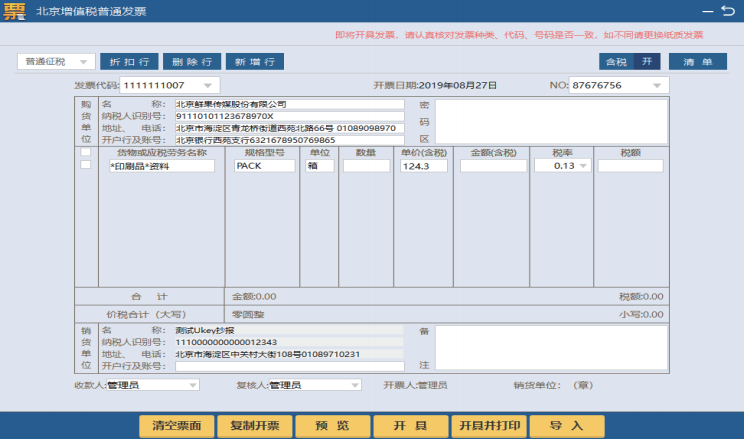
(4)预览发票信息,核实无误后,就可以点击“开具”或“开具并打印”。
第八步: 如何查询已开具的发票
点击“发票管理/已开发票查询”菜单项,系统弹出“已开发票查询”窗口, 根据需要选择发票类型、开票日期等条件,点击“查询”按钮,即可查询出指定 条件的发票信息。
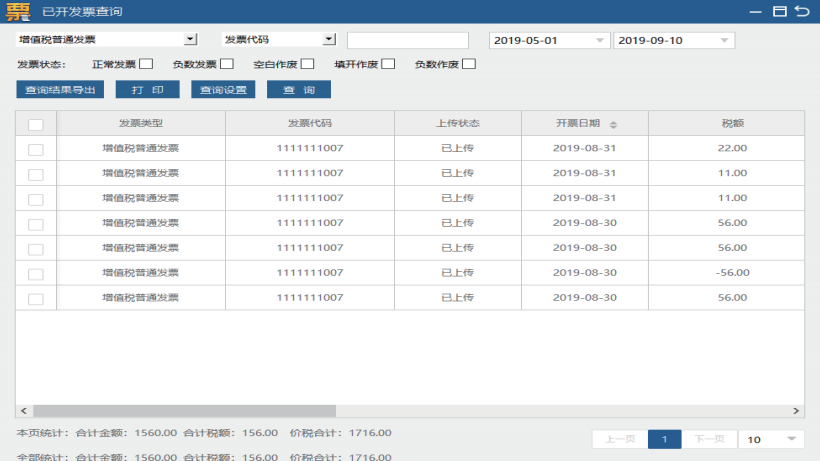
第九步: 如何进行网上抄报税
报税处理主要提供报税资料传出、网上抄报、发票资料查询统计功能。纳 税人通过互联网进行发票抄报和反写操作。在税务UKey损坏等意外发生时,通 过报税资料传出将存储在本地硬盘数据库中的发票明细导出一加密报税文件, 拿到税局端进行存根联补录。发票资料统计生成各种发票领用存及销项金额、 税额等资料。
使用税务UKEY也需要每月进行抄报税。每月登录软件后会自动进行抄 报税,也可以手工进行抄报税处理。进入开票系统,点击“报税处理/抄税管理 /网上抄报”或者在软件首页的流程导航窗口中,点击“网上抄报”图标按钮, 进入网上抄报窗口,依次点击上报汇总和反写监控即可。
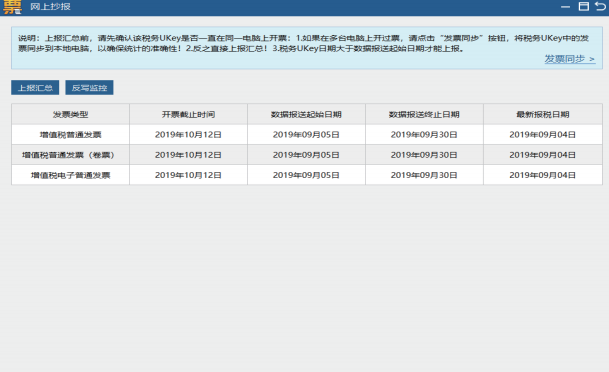
差不多完了。
延伸:开票人可以直接填写“管理员”吗?

开票人是管理员可以吗
增值税专用发票开票员不可以是管理员,开票人需要是一个具体的开票人名字,所以开票员不能是管理员,增值税专用发票显示的人有:收款人、复核人、开票人。复核人与开票人不可为同一人,且三项必填。
根据《中华人民共和国发票管理办法实施细则》的规定开票人是发票的基本内容,如果没有开票人就有可能被认为是不合规的税前扣除凭证,但是复核人并没有特别规定。
如果是自开的销货清单必须通过税控系统打印,如果是税务局代开专票的销售清单,即可从税控系统打印也可以按照相同格式自行打印。
根据《中华人民共和国发票管理办法及其实施细则》规定:发票的基本内容包括:发票的名称、发票代码和号码、联次及用途、客户名称、开户银行及账号、商品名称或经营项目、计量单位、数量、单价、大小写金额、开票人、开票日期、开票单位(个人)名称(章)等。
发票写开票人是管理员怎么改具体人
发票写开票人是管理员,想改为具体人的,需要进入系统维护,然后操作员管理,把管理员改为具体姓名,也可以再增加一个新开票员,输入姓名,设置密码,保存成功后以新开票员身份登录开票系统即可。
1、先操作身份管理,分配权限
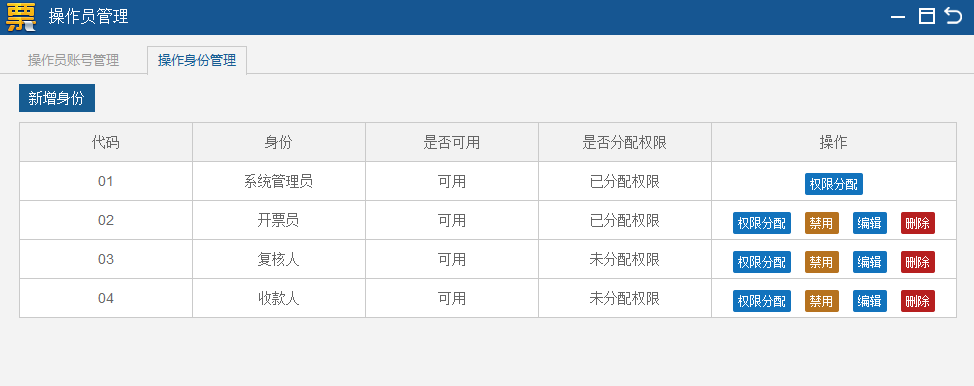
2、再新增操作员
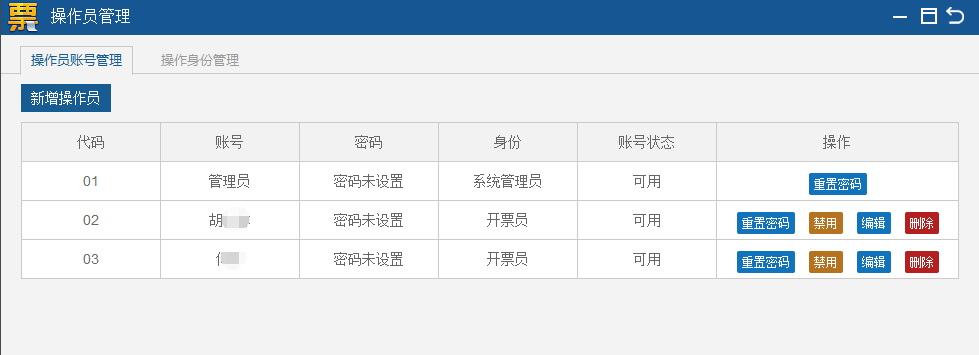
开票人是管理员可以吗?
答案是否定的,发票开据是根据税法,不能随便开的;如果有正常的进出货账目,是可以依照原则开具的。至于随便开,肯定是不行的。比如给零售的顾客虚开发票,是违法的;发票是指一切单位和个人在购销商品、提供或接受服务以及从事其他经营活动中,所开具和收取的业务凭证,会计核算的原始依据,也是审计机关、税务机关执法检查的重要依据。

